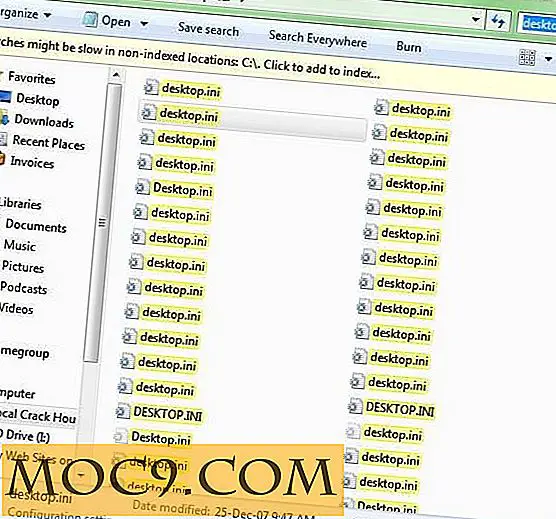Как да премахнете предварително инсталираните програми в Windows 8
Нека да бъдем честни, колко от вас всъщност използват приложните програми, предварително инсталирани в Windows 8? Разбира се, Калкулатор и няколко други могат да бъдат полезни, но много от тях нямат никаква цел. Виждам ви списък за четене, напомняния, карти, камера и пътуване.
Ако имате недостиг на дисково пространство (или просто искате да изчистите потребителския интерфейс на Metro), премахването на предварително инсталираните програми може да бъде добра идея. Сега можете да деинсталирате напълно тези вградени приложения, като изпълнявате командата в издигнатия подкана, деинсталирате ги един по един или дори ги изтривате от инсталационния процес на Windows 8.
Забележка : Препоръчваме ви да затворите всички изпълнявани приложения, преди да опитате да ги деинсталирате. Приложенията, които са деинсталирани по следния начин, могат отново да бъдат инсталирани от официалния магазин, като следвате инструкциите по-долу за това как да преинсталирате натиснатите приложения в Windows 8.
Премахнете предварително инсталираните програми от Windows 8
1. Преминете към началния екран.

2. Напишете "PowerShell" и след това натиснете "Ctrl + Shift + Enter", за да отворите Windows PowerShell като администратор.

3. В издигания PowerShell въведете следната команда, за да премахнете напълно всички предварително инсталирани приложения от текущия потребителски акаунт:
Изтегляне на пакета Премахнете-AppxPackage
Сега всички естествени приложения трябва да бъдат премахнати.
Премахване на отделни приложения от потребителския интерфейс на Metro
Ако просто искате да изтриете няколко приложения от потребителския интерфейс на Metro в даден момент, можете да използвате този метод.
1. На екрана на менюто Metro UI щракнете с десния бутон на мишката върху дадено приложение.

2. Ще забележите, че кутията за приложения е оградена в границата с отметка, намираща се в горния десен ъгъл на рамката, а в долния десен ъгъл на екрана има три опции.
3. Кликнете върху "Освобождаване", за да премахнете приложението от потребителския интерфейс на Metro.
Деактивирането на приложението ефективно изтрива приложението.
И точно по случая, това е как ги добавите обратно
1. На екрана на Metro UI започнете да пишете името на приложението. Например, ако искате да инсталирате Notepad, трябва да въведете "бележник".
2. Когато върху екрана се появи иконата и етикетът на Бележник, щракнете с десния бутон върху него. Ще забележите, че кутията на приложението е в рамка с отметка в горния десен ъгъл на границата. В долния десен ъгъл на екрана има две опции.

3. Кликнете върху "Пин" в долния десен ъгъл.
4. Натиснете клавиша Windows, за да се върнете в главното меню на Metro UI и ще видите Notepad, добавен в крайната дясна част.
Или можете да изтриете приложенията, преди да инсталирате Windows 8

Потребителите на Windows 8, които търсят по-добър начин за премахване на родните приложения от инсталирането на Windows 8, вече могат да изтеглят безплатна програма, наречена Windows 8 App Remover. С Windows 8 App Remover можете да премахнете собствените приложения от Windows 8, както и инсталирането на Windows 8. Това означава, че можете да премахнете приложения от Metro UI от инсталационния файл на Windows 8 още преди да инсталирате Windows 8 на вашия компютър.
Windows 8 App Remover ви позволява да премахнете почти всички приложения, които се доставят с Windows 8, включително Финанси, Карти, Новини, Спорт, Bing Travel, Weather, Търсене, Камера, SkyDrive, PDF четец, Комуникация, Снимки, XBOX Live Games, Zune Music Zune видео приложения. Можете да премахнете конкретни приложения или всички приложения.
заключение
Сега се радвайте на потребителския интерфейс на Windows 8 Metro без никакво объркване. Наистина ли наистина ще използвате приложението Финанси?